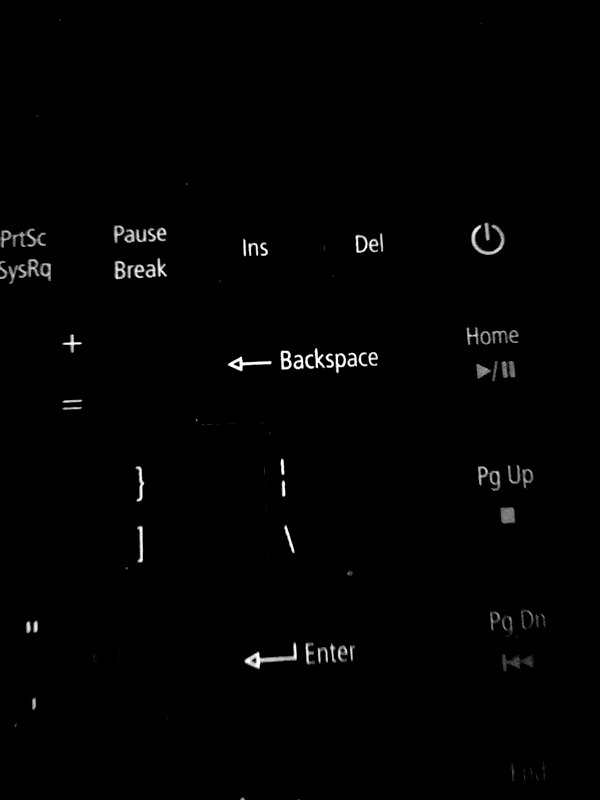Bagi Anda yang mengalami laptop yang tidak mau menyala, pastinya ini sangat mengganggu pekerjaan atau tugas pada perangkat tersebut. Jad, Anda perlu mengetahui langkah demi langkah untuk cara menyalakan laptop yang mati. Kami akan membahas beberapa penyebab dan solusi yang dapat Anda coba sendiri sebelum membawanya ke tukang servis. Oleh karena itu, simaklah ulasan di bawah dengan baik.
Baca Juga: Cara Menyalakan Laptop Selain Tombol Power untuk Semua Merk
Masalah laptop yang tidak mau menyala adalah hal sangat ditakuti pengguna karena tidak akan bisa mengakses apapun. Jangankan akses file, untuk membuka layar desktop pun tidak bisa. Dengan beberapa tips yang kami bahas Anda bisa mencobanya supaya laptop kembali bisa dinyalakan dan digunakan dengan normal.
Daftar Isi
- 1 Daftar Penyebab Laptop Mati
- 2 1. Cara Menyalakan Laptop yang Mati dengan Cek Koneksi Listrik
- 3 2. Cara Menyalakan Laptop yang Tidak Mau Menyala dengan Memeriksa Adaptor Daya
- 4 3. Menghidupkan Laptop yang Mati dengan Power Reset
- 5 Tips Mencegah Kerusakan Layar pada Laptop
- 5.1 Jaga Kebersihan Laptop
- 5.2 Hindari Kehilangan Daya Secara Tiba-Tiba
- 5.3 Gunakan Software Antivirus yang Aman
- 5.4 Perbarui Driver dan Software Secara Teratur
- 5.5 Jaga Penyimpanan yang Cukup
- 5.6 Optimalkan Program Startup
- 5.7 Matikan Laptop dengan Benar
- 5.8 Hindari Mengisi Daya Baterai Berlebihan
- 5.9 Gunakan Cooling Pad
- 6 Akhir Kata
Daftar Penyebab Laptop Mati
Anda juga perlu mengetahui berbagai penyebab yang sering terjadi. Beberapa penyebab laptop mati tidak bisa dinyalakan adalah:
Baterai Bermasalah
Baterai yang rusak atau habis daya kerap menjadi penyebab kenapa laptop yang tidak mau menyala. Jika baterai tidak berfungsi dengan baik, laptop mungkin tidak dapat mendapatkan pasokan daya yang cukup untuk menyala.
Kerusakan Komponen Internal
Kerusakan pada komponen internal, seperti motherboard atau hard drive, juga dapat menyebabkan laptop tidak mau menyala. Jika salah satu komponen kunci mengalami kerusakan, laptop mungkin tidak dapat melakukan booting dengan benar.
Overheating atau Kehabisan Daya
Laptop yang mengalami overheating atau kehabisan daya dapat menyebabkan masalah startup. Jika laptop terlalu panas atau baterai terlalu lemah, sistem dapat mengalami kesulitan dalam melakukan booting sehingga tidak menyala sebagaimana mestinya.
Kabel Power yang Rusak
Kabel power yang rusak atau tidak terhubung dengan baik dapat menyebabkan laptop tidak mendapatkan pasokan daya yang cukup. Jika kabel power tidak berfungsi dengan baik, laptop tidak akan dapat menyala.
Adaptor Listrik Bermasalah
Jika Adaptor listrik bermasalah, maka ini juga dapat mempengaruhi kemampuan laptop untuk menyala. Jika adaptor tidak memberikan tegangan yang tepat, laptop mungkin tidak dapat mendapatkan pasokan daya yang cukup.
Gangguan Sumber Daya Listrik
Jika ada pemadaman listrik atau lonjakan tegangan, laptop mungkin tidak dapat menyala dengan benar. Gangguan tersebut dapat merusak komponen laptop dan menyebabkan masalah startup.
1. Cara Menyalakan Laptop yang Mati dengan Cek Koneksi Listrik
Cara menyalakan laptop Asus yang tidak mau sebenarnya bisa Anda coba yang termudah terlebih dahulu, yakni dengan memeriksa koneksi listrik.
- Anda bisa cek untuk memastikan kabel daya terhubung dengan baik ke laptop dan stopkontak. Kadang-kadang, kabel daya mungkin tidak terhubung dengan baik, yang dapat menyebabkan masalah pada sumber daya.
- Cek apakah stopkontak yang Anda gunakan berfungsi dengan baik atau tidak. Coba sambungkan perangkat lain ke stopkontak tersebut untuk memastikan bahwa tidak ada masalah dengan sumber daya.
- Jika kabel daya dan stopkontak berfungsi dengan baik, tetapi laptop masih tidak mau menyala, coba gunakan charger lain yang kompatibel dengan laptop Anda. Kadang-kadang charger mungkin rusak dan perlu diganti.
2. Cara Menyalakan Laptop yang Tidak Mau Menyala dengan Memeriksa Adaptor Daya
Adaptor daya menjadi komponen penting dalam menyediakan daya ke laptop. Untuk mengeceknya bisa dengan langkah-langkah berikut:
- Silahkan periksa adaptor daya dengan baik dan pastikan tidak ada kerusakan fisik atau kabel yang terkelupas. Jika ada kerusakan, pertimbangkan untuk mengganti adaptor daya.
- Jika Anda memiliki adaptor daya cadangan atau dapat meminjam satu, coba gunakan adaptor daya yang berbeda untuk melihat apakah masalahnya terletak pada adaptor daya yang digunakan sebelumnya.
3. Menghidupkan Laptop yang Mati dengan Power Reset
Selanjutnya, unuk menghidupkan laptop yang mati dan sulit dinyalakan, Anda bisa coba menggunakan power reset. Cara menyalakan laptop yang mati ini cukup mudah, Anda bisa coba tutorial berikut:
- Pastikan tombol power laptop Anda dalam kondisi yang baik dan berfungsi dengan baik. Beberapa laptop memiliki tombol power yang terpisah, sedangkan yang lain menggunakan tombol kombinasi dengan fungsi lain.
- Silahkan Anda menekan tombol power dengan benar saat melakukan power reset.
- Sambungkan laptop Anda langsung ke sumber daya listrik dengan menggunakan kabel power.
- Cek bahwa kabel power sudah terhubung dengan kuat dan tidak terlepas selama proses power reset.
- Anda tekan lalu tahan tombol power dalam beberapa detik.
- Ini akan membantu mengosongkan kapasitor dan menghilangkan sisa daya yang ada di dalam laptop.
- Kemudian, coba hidupkan laptop Anda kembali dengan tekan tombol power sekali untuk menghidupkan laptop.
- Jika semuanya berjalan dengan baik, laptop Anda seharusnya mulai menyala dan memulai proses booting.
Tips Mencegah Kerusakan Layar pada Laptop
Anda pastinya tidak ingin kerusakan dimana laptop susah menyala akan terulang lagi. Jadi, penting untuk mencegah kerusakan layar pada laptop, Anda dapat mengikuti langkah-langkah berikut:
Jaga Kebersihan Laptop
Debu dan kotoran dapat mengganggu kinerja laptop, termasuk proses startup. Pastikan Anda membersihkan laptop secara teratur dan menjaga ventilasi agar tetap bersih dari debu. Karena ini sering menjadi penyebab berbagai masalah pada laptop.
Hindari Kehilangan Daya Secara Tiba-Tiba
Kehilangan daya secara tiba-tiba, seperti ketika laptop mati mendadak akibat baterai habis, dapat menyebabkan masalah startup. Selalu pastikan laptop Anda terhubung dengan sumber daya yang stabil saat digunakan.
Gunakan Software Antivirus yang Aman
Menggunakan software antivirus yang aman dan terpercaya guna membantu melindungi laptop dari infeksi virus dan malware yang dapat menyebabkan masalah seperti laptop tiba-tiba mati, menjadi lag, dan lainnya.
Perbarui Driver dan Software Secara Teratur
Driver dan software yang tidak terbarui dapat mengganggu kinerja laptop dan menyebabkan masalah startup. Selalu pastikan untuk mengunduh dan memperbarui driver serta software laptop Anda secara teratur.
Jaga Penyimpanan yang Cukup
Ruang penyimpanan yang penuh dapat memperlambat proses startup. Laptop Anda harus memiliki ruang penyimpanan yang cukup lega guna menjalankan sistem operasi dan sistem di dalamnya dengan lancar.
Optimalkan Program Startup
Terlalu banyak program yang berjalan saat startup dapat membuat laptop menjadi lambat. Konfigurasikan program startup dengan bijak dan hanya biarkan program yang penting berjalan saat laptop dinyalakan.
Matikan Laptop dengan Benar
Pastikan Anda mematikan laptop dengan benar setiap kali selesai menggunakannya. Ini membantu mencegah kemungkinan kerusakan file sistem dan memastikan startup yang lancar pada penggunaan berikutnya. Matikan menggunakan shutdown dan jangan sering-sering menggunakan tombol power untuk laotop mati secara paksa.
Hindari Mengisi Daya Baterai Berlebihan
Mengisi daya baterai laptop terlalu lama atau melebihi kapasitas yang disarankan dapat merusak baterai dan mempengaruhi proses startup. Kesehatan baterai akan menurun dan berisiko terjadi rusak lebih lanjut.
Gunakan Cooling Pad
Apabila laptop Anda sering panas saat digunakan, menggunakan alas pendingin atau cooling pad bisa membantu menjaga suhu laptop agar tetap rendah. Ini membantu mencegah overheating dan masalah yang berkaitan dengan suhu. Pasalnya, komponen yang ada di dalamnya juga bisa terpengaruh jika suhunya terlalu tinggi.
Akhir Kata
Di atas sudah kami jelaskan bagaimana cara menyalakan laptop yang mati dengan mudah. Ketika Anda mengalami error tersebut, maka bisa coba laukan cara yang sudah kami berikan dengan benar. Namun, apabila tidak ada perubaha, sebaiknya minta bantuan ke tukang service profesional untuk diperbaiki. Tetapi itu akan membutuhkan biaya sehingga Anda perlu mempersiapkannya.
Selain cara perbaikan, kami juga memberikan sejumlah tips supaya laptop Anda tetap bisa menyalakan dengan normal. Selalu pastikan seluruh part penting di laptop Anda berfungsi dengan baik. Jika dirasa sudah rusak, maka perlu pertimbangkan untuk ganti dengan yang baru. Selamat mencoba!